3DテキストをCinema 4Dで作成することは、押し出しオブジェクトを使用することで、非常に魅力的でクリエイティブなタスクです。押し出しオブジェクトを使用すると、テキストスプラインを高品質な3Dモデルに変換することができます。このガイドでは、簡単なテキストからどのように印象的な3D要素を作成するかをステップバイステップで説明します。
主なポイント
- 押し出しオブジェクトの使用は、3Dテキストの作成において重要です。
- 押し出しの方向を調整したり、エッジに丸みを加えたりすることができます。
- 魅力的なデザインのためには、デッキ面やエッジを適切に設定することが重要です。
ステップバイステップガイド
テキストを押し出すには、まず押し出しオブジェクトをCinema 4Dの作業領域にドラッグします。
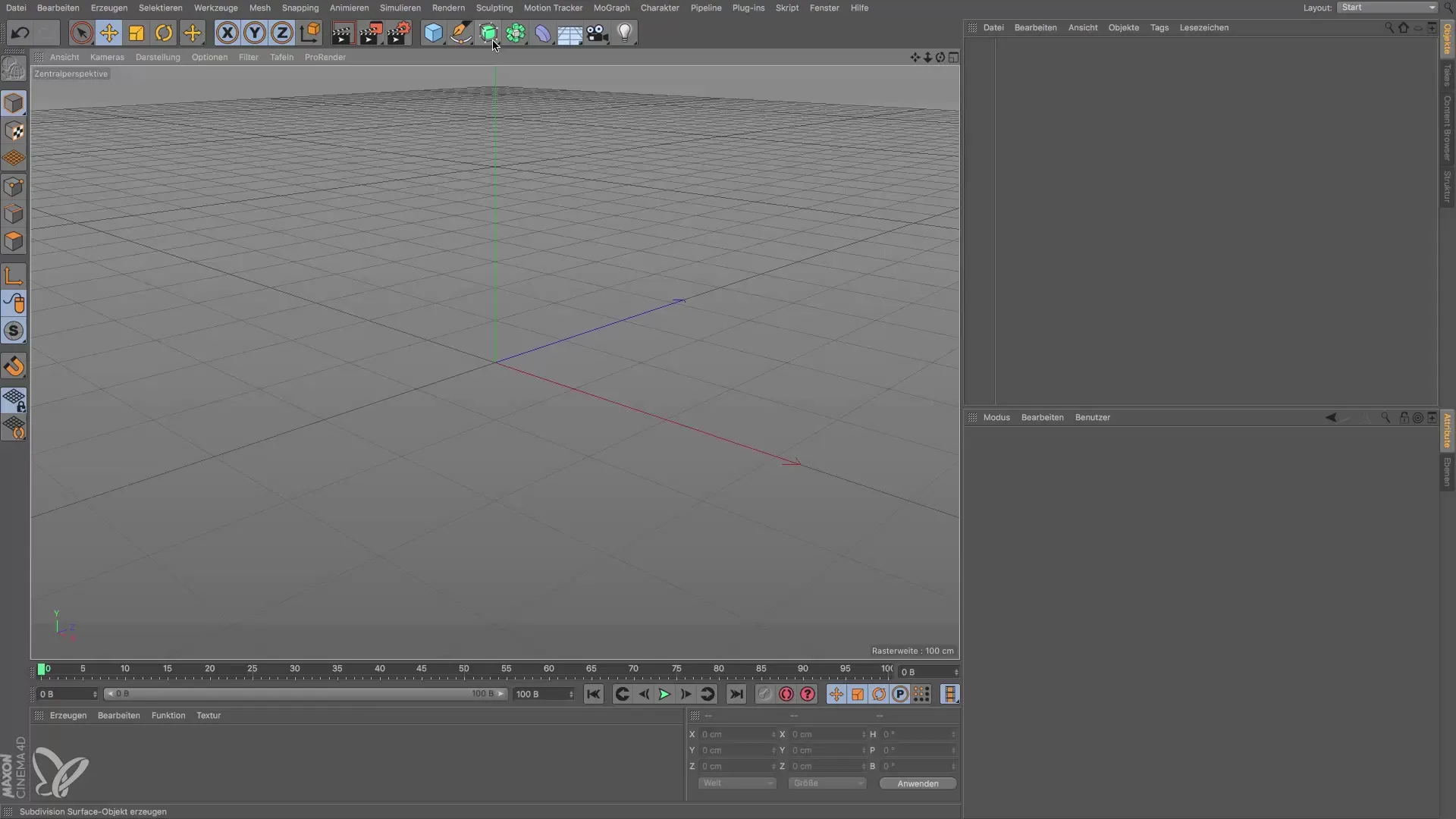
押し出しオブジェクトは、スプラインを基にする必要があります。このスプラインは、自分で作成するか、テキストツールを使って生成できます。
テキストツールを選択し、希望するテキストを入力します。テキストを入力したら、作業領域に表示されるように確認する必要があります。
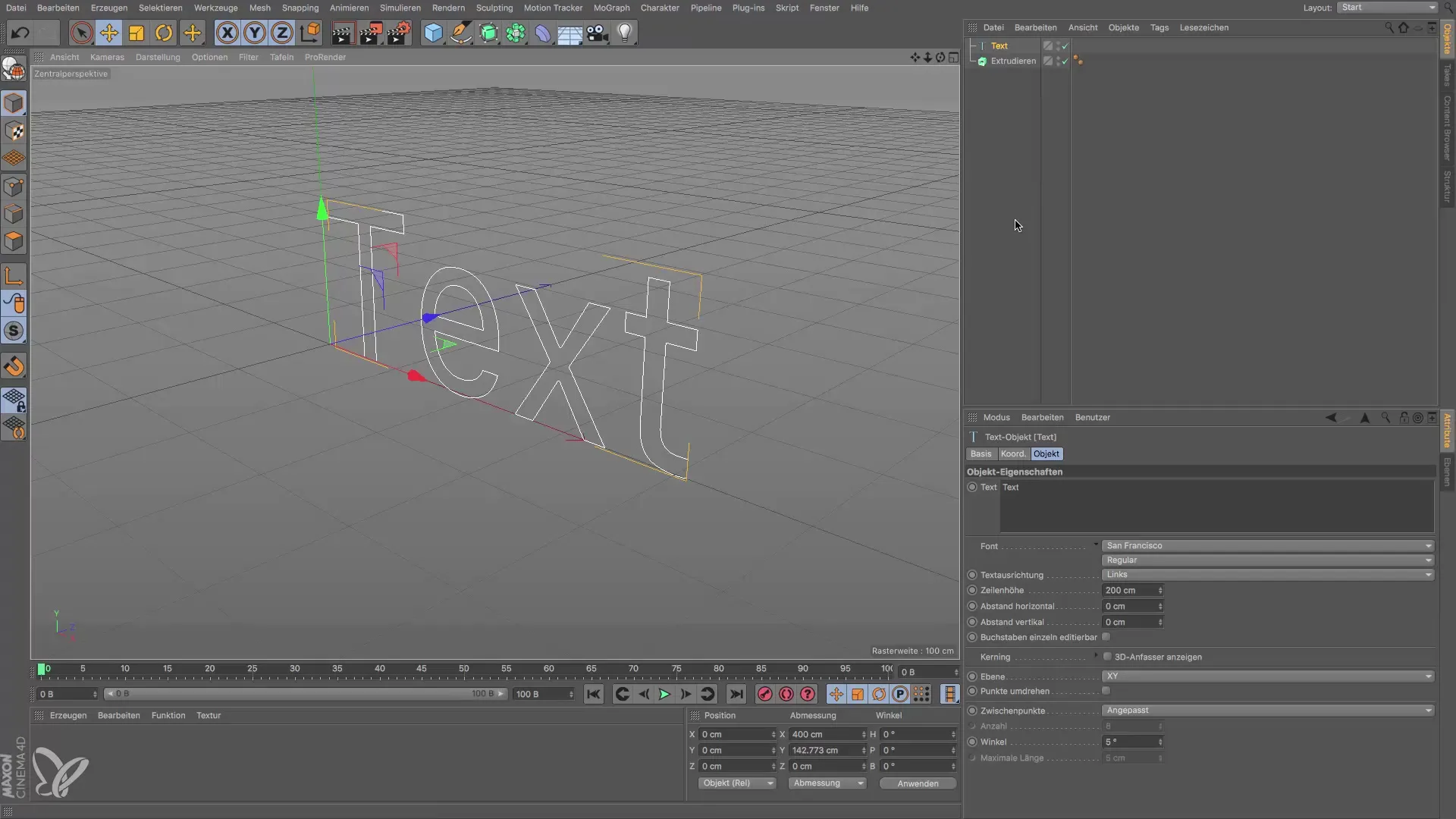
次のステップは、テキストスプラインを押し出しオブジェクトにドラッグすることです。これにより、入力したテキストが3Dテキストに変換されます。
押し出しは、デフォルトでZ方向に行われます。これは、アトリビュートマネージャーで押し出しオブジェクトをクリックすると確認できます。ここで、デフォルト設定の押し出し値が20 cmであることがわかります。
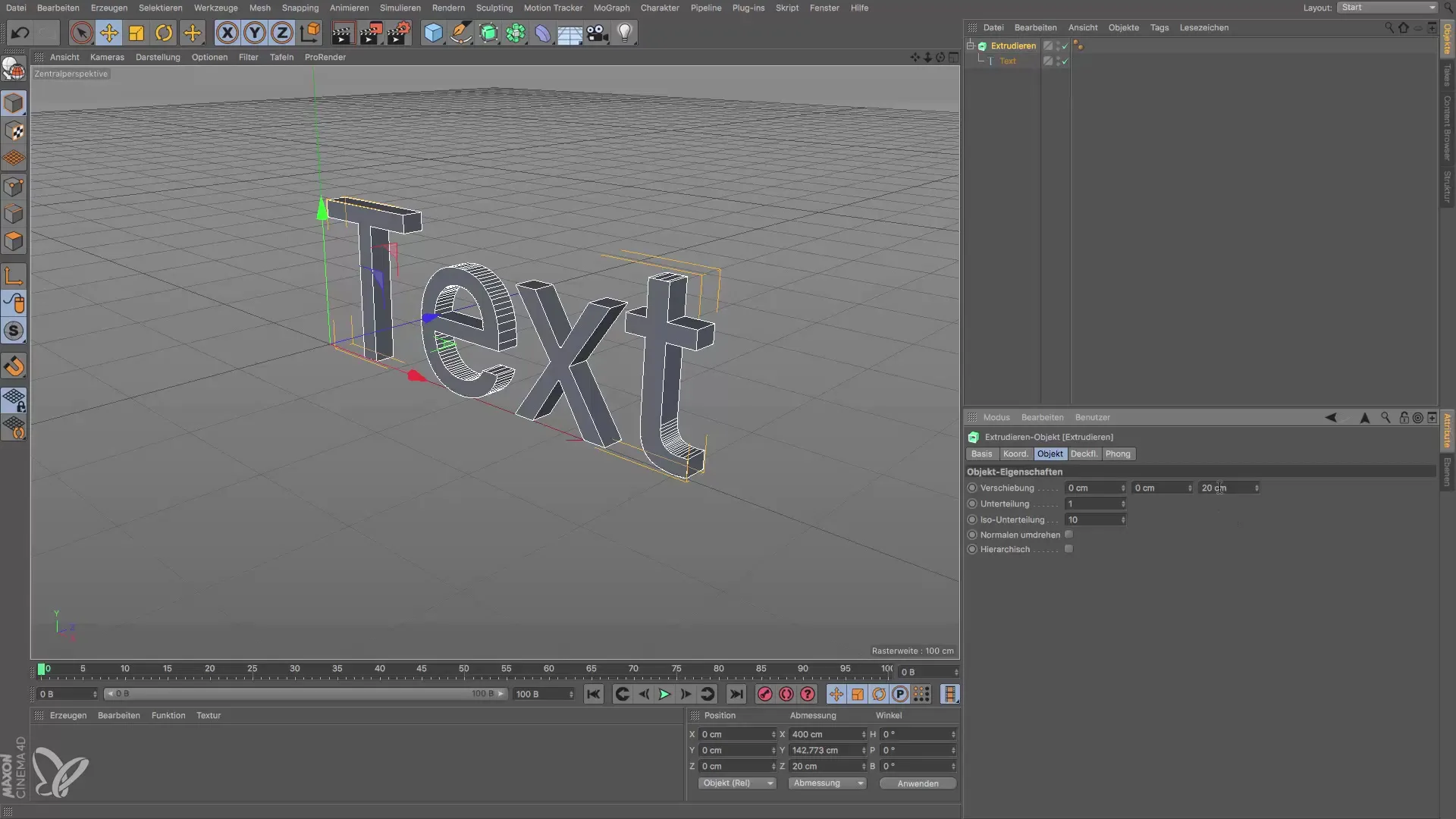
必要に応じて、押し出しの方向を変更できます。プロジェクトにとってどの方向が最も合理的かを考慮してください。たとえば、Y方向に押し出す必要がある場合などです。

今、テキストをさらに調整する機会があります。テキストツールを使用すると、行間やその他のタイポグラフィ設定を変更して、最終的な外観を微調整できます。

押し出されたテキストのエッジも編集できます。押し出しオブジェクトをクリックし、テキストの前後面が表示されるデッキ面に移動します。
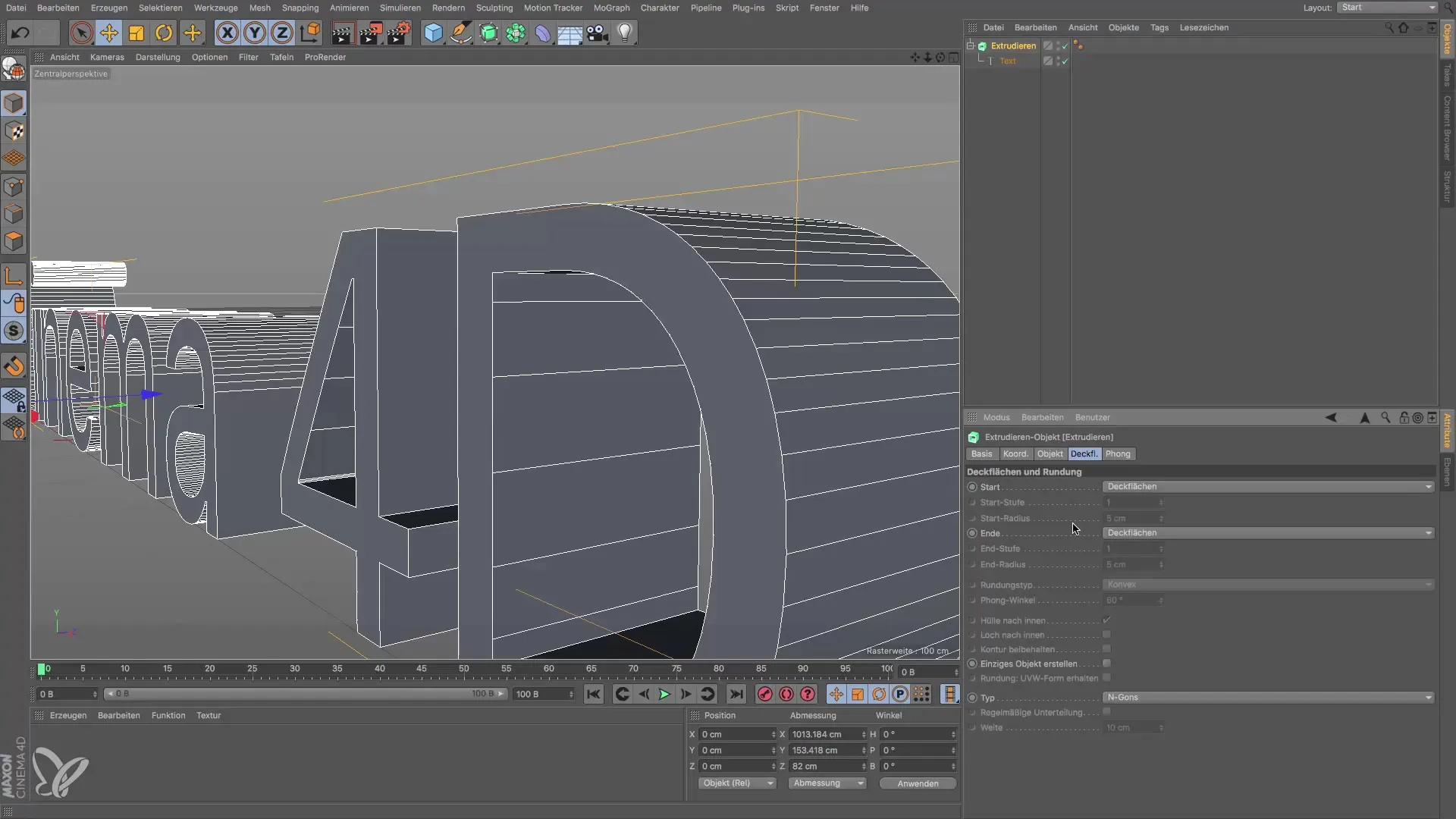
ここで、「丸み」などの設定を使用して実験できます。丸みセグメントを増やし、半径を調整することで、エッジに魅力的な外観を与えます。

前面に満足している場合は、同じ設定を背面に適用するか、背面パネルが必要ない場合は完全にオフにすることができます。これにより、ポリゴン数を削減できます。
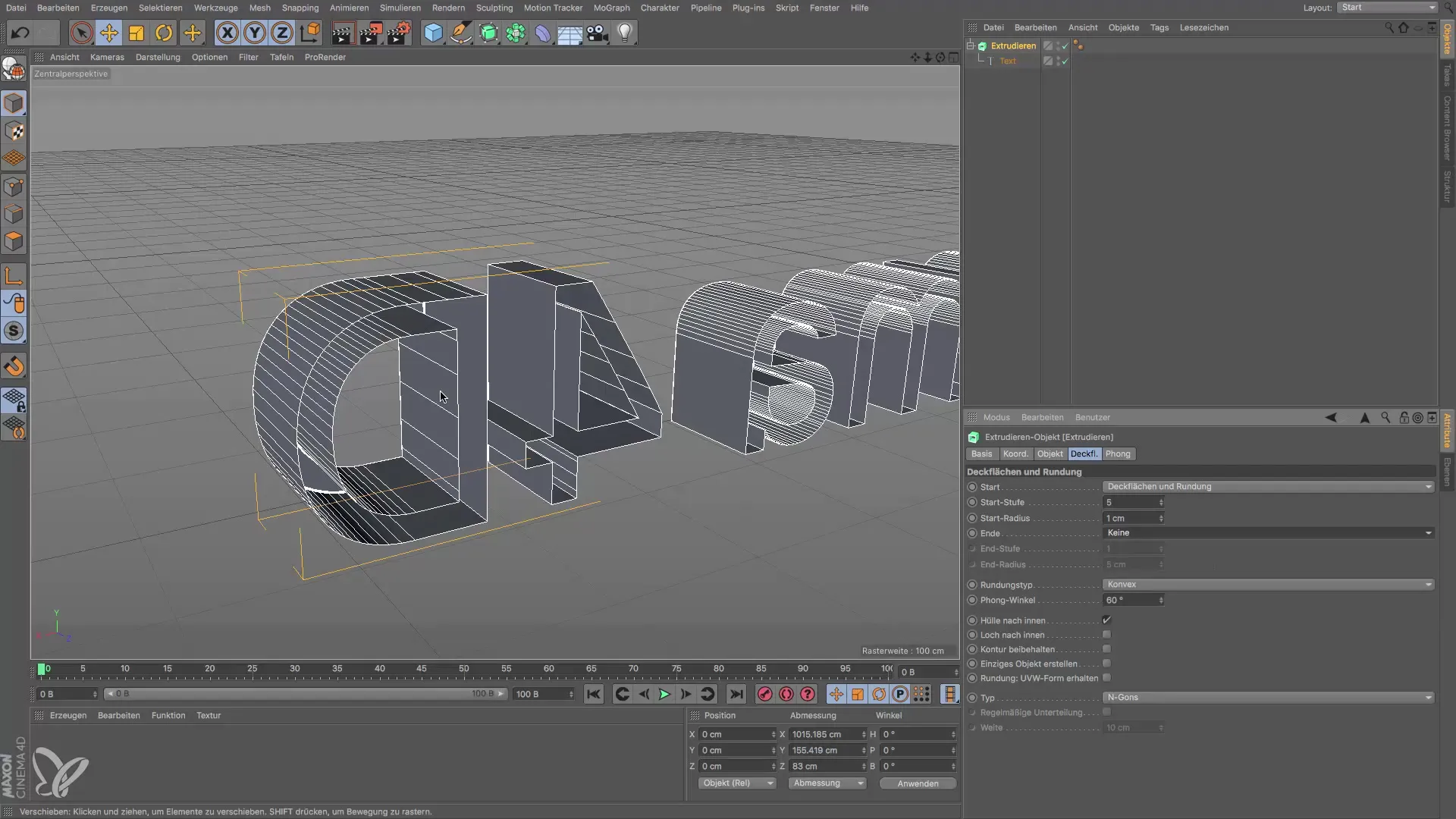
テキストをレンダリングすると、丸みを使用して得られた輝くエッジが表示されます。この機会を利用して、3Dテキスト作成にプロフェッショナルな外観を付与してください。

Cinema 4Dにはロフトツールのような他のボリュームジェネレーターもありますが、これらはあまり一般的ではなく、この特定のケースでは無視できます。

結論として、Cinema 4Dでのテキストの押し出しの基本を学びました。さまざまな設定でさらに実験し、希望する結果を得てください。
まとめ – Cinema 4Dにおけるテキストスプラインの押し出しガイド
上記のステップを通じて、簡単なスプラインから効果的に3Dテキストを作成できます。押し出しやエッジ処理のカスタマイズの可能性を利用して、印象的なデザインを開発してください。
よくある質問
Cinema 4Dで3Dテキストを作成するにはどうすればよいですか?テキストツールを使用してテキストを生成し、押し出しオブジェクトにドラッグします。
押し出しの方向を変更するにはどうすればよいですか?押し出しオブジェクトのアトリビュートマネージャーで、押し出し方向をZからYまたはXに変更できます。
テキストのエッジを丸くすることはできますか?はい、押し出しオブジェクトのデッキ面設定で丸みを追加できます。
テキストの背面は必要ですか?プロジェクトによります。ポリゴンを節約するために背面をオフにすることができます。
3Dオブジェクトを作成する他の方法はありますか?はい、Cinema 4Dにはロフトツールなどのさまざまなボリュームジェネレーターがあります。


